7 siyaabood oo aad ku heli karto cinwaankaaga MAC gudaha Windows
Ma doonaysaa in aad ogaato ciwaanka MAC ee kumbiyuutarkaaga ama qalabkaaga Windows ? Si laguu caawiyo, maqaalkani wuxuu qeexayaa todoba hab oo kala duwan si aad u hesho cinwaanka MAC ee adabtarada shabakadaada. Qaarkood waa degdeg, sida amarka getmac . Kuwo kale, sida kan isticmaalaya abka Settings , waxay u baahan yihiin xoogaa gujis ah. Haddii aad rabto inaad ogaato sida loo helo ciwaanka MAC ee laptop-kaaga ama kumbuyuutarka kumbuyuutarka ee (MAC)Windows 10 iyo Windows 11 , akhri hagahan oo hel habka adiga kugu habboon:
FIIRO GAAR AH:(NOTE:) hababka aan ku muujino hagahan waxay u shaqeeyaan labadaba Windows 10 iyo Windows 11 . Haddii aadan aqoon nooca Windows -ka aad haysato, akhri casharkan: Sida loo sheego waxa Windows aan haysto (11 siyaabood)(How to tell what Windows I have (11 ways)) .
1. Soo hel cinwaankaaga MAC adoo isticmaalaya taliska getmac ee Terminal , PowerShell , ama Command Prompt
Tani waa habka ugu dhaqsiyaha badan ee aan naqaano si aan u helno ciwaannada MAC ee dhammaan adaabiyeyaasha shabakadaada ee Windows , oo ay ku jiraan kuwa farsamada ah ee lagu rakibay software-ka-khadka sida VirtualBox ama VMware . Marka hore(First) , fur Command Prompt , PowerShell , ama Terminalka Windows(Windows Terminal)(Windows Terminal) . Kadib, ku qor amarka Getmac oo taabo Gelida(Enter) kumbuyuutarkaaga. Amarka Getmac wuxuu soo saarayaa liiska dhammaan adaabiyeyaasha shabakadaada iyo cinwaanadooda MAC , kuwaas oo aad ka hubin karto (MAC)Ciwaanka Jirka(Physical Address)tiirka hoos lagu muujiyey. Nasiib darro, way adag tahay in la sheego adabtarada waa kee, maadaama aanu amarku u soo bandhigin magacyo “saaxiibtinimo” ah.

Soo hel cinwaanka MAC oo leh amarka getmac
Fadlan la soco in amarka getmac uu muujin karo oo keliya ciwaannada MAC ee adaabiyeyaasha shabakadda ee karti leh. Si aad u heshid cinwaanka MAC ee adabtarada shabakada naafada ah adoo isticmaalaya getmac , waa inaad marka hore awood u yeelataa adabtarada shabakadda.
TALO:(TIP:) Haddii aad rabto inaad wax badan ka ogaato ciwaannada MAC , halkan waa maqaal ku saabsan waxa uu yahay cinwaanka MAC iyo sida loo isticmaalo(what the MAC address is and how it’s used) .
2. Sida loogu helo ciwaanka MAC gaaga amarka "get-netadapter" ee PowerShell
Hab kale oo degdeg ah oo aad ku heli karto cinwaankaaga MAC gudaha Windows waa inaad furto PowerShell (ama PowerShell tab(PowerShell) gudaha Windows Terminal(a PowerShell tab in Windows Terminal) ) oo ku qor amarka hoose, oo ay ku xigto Geli(Enter) .
get-netadapterAmarkani wuxuu muujinayaa sifooyinka aasaasiga ah ee adabtarada shabakad kasta oo muuqda oo laga heli karo PC gaaga Windows. Waxaad ka arki kartaa ciwaanada MAC khaanadda (MAC)MacAddresska(MacAddress) . Fadlan(Please) ogow taas, iyadoo ku xiran xallinta shaashaddaada, waxaa laga yaabaa inaad bedesho qoraalka ku jira PowerShell ama daaqadda Terminal adigoo riixaya Ctrl si wadajir ah calaamadda laga jaray (si ay u yareeyaan) ama calaamadda dheeriga ah (si ay u weynaadaan) in uu akhriyi karo shaxda oo dhan. Haddii aadan arki karin cinwaanka MAC , si fudud ka dhig qoraalka yar oo mar kale socodsii amarka.

Ku aqoonso ciwaanka MAC amarka get-netadapter ee PowerShell
Faa'iidada Get-NetAdapter amarka ee ka sarreeya amarka getmac waa in ay muujiso ciwaannada MAC ee dhammaan adabiyeyaasha shabakadaha muuqda, oo ay ku jiraan kuwa naafada ah. Adapter kasta oo shabakad, waxaad arki kartaa heerka uu hadda joogo, oo ay la socdaan ciwaanka MAC - ga iyo guryaha kale.
Haddii aad rabto kaliya magaca adabtarada iyo ciwaanka MAC , koobiy oo ku dheji amarka soo socda daaqada PowerShell , ka dibna taabo Gelida(Enter) :
Tani waxay muujinaysaa liis aad u fudud in la akhriyo:

Amarku wuxuu qaadanayaa waqti dheer in la geliyo, laakiin natiijadu way fududahay in la akhriyo
FIIRO GAAR AH:(NOTE:) Amarka Get-NetAdapte r kaliya wuxuu ku shaqeeyaa PowerShell (ama gudaha Windows Terminal , haddii aad furto tab PowerShell ). Kuma shaqeeyo Command Prompt .
3. Hel cinwaankaaga MAC adiga oo ku socodsiinaya taliska ipconfig gudaha Windows Terminal , PowerShell , ama Command Prompt
Amarka ipconfig waxaa loogu talagalay inuu bixiyo macluumaad faahfaahsan oo ku saabsan isku xirka shabakadaada iyo adabiyeyaasha shabakada, labadaba jir ahaan iyo muuqaal ahaanba. Si aad u socodsiiso, marka hore bilaw Windows Terminal , PowerShell , ama Command Prompt . Markaas, ku qor amarka soo socda oo taabo Geli(Enter) on your keyboard:
Amarku wuxuu soo bandhigayaa dhammaan isku xirka shabakada TCP/IP ee hadda jira iyo macluumaad farsamo oo faahfaahsan mid kasta. Si aad u heshid cinwaankaaga MAC adabtarada , ka sheeg magaca adabtarada shabakada goobta Sharaxaada(Description ) ka dibna ka eeg goobta Ciwaanka Jirka(Physical Address) , sida ku cad sawirka hoose.

Ku(Run) socodsii ipconfig /dhammaan si aad u heshid ciwaanka MAC
Sida aad arki karto, ipconfig /all amarku wuxuu soo saaraa macluumaad badan. Way adkaan kartaa in sidaas lagu helo cinwaankaaga MAC . Taasi waa sababta, marka xigta, waxaan ku tusineynaa habka aad uga soo saari karto kaliya cinwaanka MAC ee daadinta faahfaahinta uu muujiyay ipconfig . Haddii aad rabto in aad shaandhayso kaliya cinwaanada MAC ee adabtarada shabakadaada, socodsii amarkan soo socda:
Amarku wuxuu eegayaa oo soo bandhigayaa kaliya labada xariiq ee khuseeya raadintayada: Ciwaanka Jirka iyo (Physical Address)Sharaxaadda(Description) Qalabka , Adapter kasta. Natiijadu waa inay u ekaataa sidan:

Hel cinwaannada MAC(Get MAC) oo keliya, oo wata amarka: ipconfig /all | Findstr " Sharaxaad Jireed(Description Physical) "
4. Sida loo helo ciwaankaga MAC adiga oo isticmaalaya amarka "wmic nic get" gudaha Windows Terminal , PowerShell , iyo Command Prompt
Amar kale oo aad ku isticmaali karto interface-line interface si aad u hesho ciwaannada MAC ee adabiyeyaasha shabakadaada jireed waa:
Ku socodsii Windows Terminal , PowerShell , ama Command Prompt , oo waxay kuu sheegaysaa ciwaanada MAC ee dhammaan adabiyeyaasha shabakadaada. Tani waxay muujinaysaa, ilaa hadda, natiijada ugu fudud ee loo akhriyi karo:

Liistada la soo bandhigay way fududahay in la akhriyo
5. Sida loogu helo ciwaanka MAC kaaga gudaha Windows adoo isticmaalaya app Settings
Aan ka guurno khadka taliska oo aan sharaxno dhowr siyaabood oo ciwaanka MAC looga helo Windows laftiisa. Haddii aad isticmaaleyso Windows 10 ama Windows 11 , waxaad ka heli kartaa cinwaankaaga MAC app Settings . Maadaama habka uu wax yar ka duwan yahay iyadoo ku xiran nooca Windows ee aad isticmaalayso, waxaan ula dhaqmeynaa labada nidaam ee kala duwan, laga bilaabo Windows 11 .
Aqoonso ciwaankaga MAC adiga oo isticmaalaya Settings in Windows 11
Gudaha Windows 11, fur Settings(open Settings) (tusaale adigoo riixaya Windows + I ee kumbuyuutarkaaga) ka dibna tag Shabakadda & Internetka(Network & Internet) . Hoos ugu dhaadhac Settings Network Advanced(Advanced Network Settings) oo ku dhufo
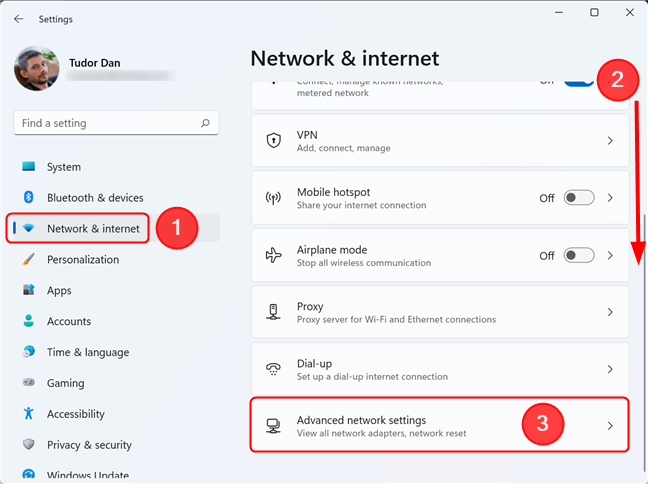
Guji(Click) ama taabo goobaha shabakadaha sare(Advanced) si aad u aragto dhammaan adabiyeyaasha shabakada firfircoon iyo wax ka badan
Tani waxay ku siinaysaa liiska dhammaan adapters-ka shabakada ee qalabkaaga. Hoos(Scroll) ugu dhaadhac Hardware iyo guryaha isku xidhka(Hardware and connection properties) oo guji.
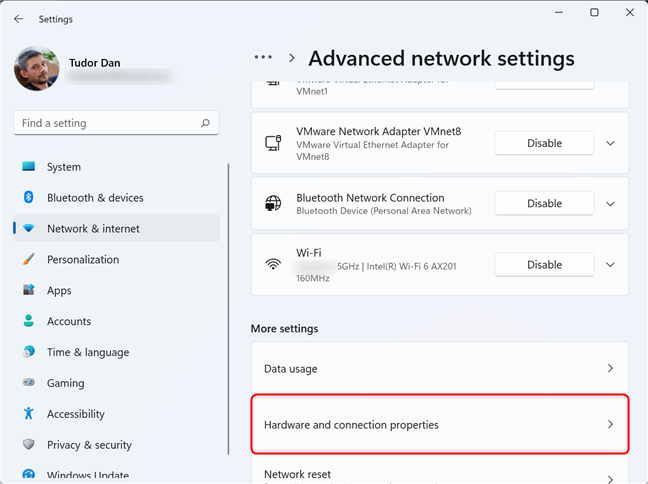
Isku xirka guryaha Hardware iyo isku xirka ayaa soo bandhigaya macluumaad faa'iido leh oo ku saabsan dhammaan isku xirka iyo adaabiyeyaasha
Liiska aad hadda aragto waxa uu ka kooban yahay macluumaad faahfaahsan oo ku saabsan adabtarada shabakad kasta oo lagu rakibay qalabkaaga. Hoos(Scroll) ugu dhaadhac ka aad xiisaynayso oo hubi qiimaha ciwaankiisa jidheed (MAC)(Physical Address (MAC)) . Xitaa waxaad dooran kartaa qiimaha, ka dibna koobi kara oo dheji haddii loo baahdo.
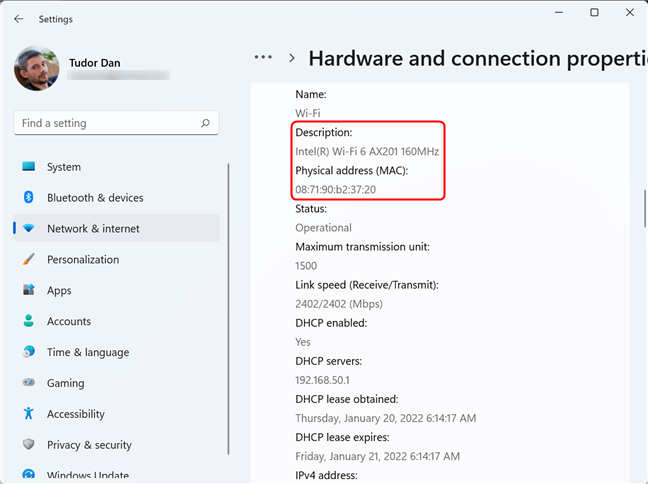
Guji(Scroll) bogga oo aqoonso adabtarada, ka dibna raadi cinwaanka MAC
Haddii kale, haddii aadan rabin inaad dhex rogto liiska oo dhan, ku noqo bogga Settings network Advanced(Advanced network settings) oo guji adabtarada aad xiisaynayso, ka dibna dhagsii View guryaha dheeraadka ah(View additional properties) .
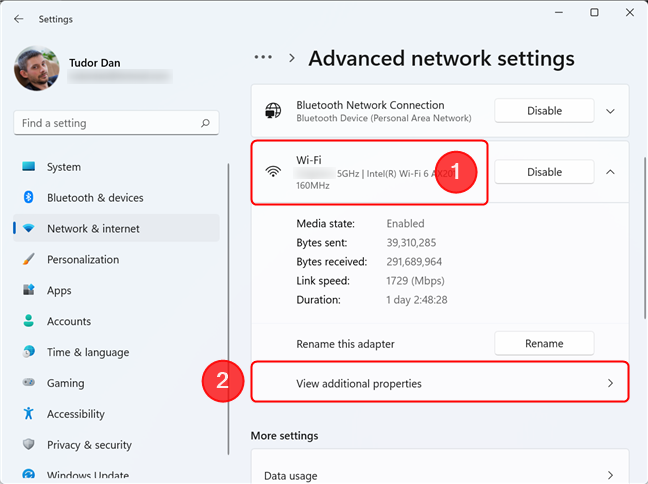
Arag(View) guryaha dheeraadka ah ee isku xidhka shabakada ee la doortay
Halkan, ka raadi goobta lagu magacaabo Physical Address (MAC) oo hubi qiimaheeda.

Cinwaanka MAC waa inuu u sii jeedaa dhinaca hoose ee bogga
Aqoonso ciwaankaga MAC adoo isticmaalaya Settings gudaha Windows 10
Sida ku jirta Windows 11 , gudaha Windows 10 , waxaad ku bilaabaysaa furitaanka app Settings(opening the Settings app) oo aad aado qaybta Shabakadda & Internetka(Network & Internet) .

Gal Shabakadda(Access Network) & Qaybta Internetka ee (Internet)abka Dejinta(Settings) gudaha Windows 10
Hadda, raadi isku xirka " View hardware and connection properties " oo ku dhufo
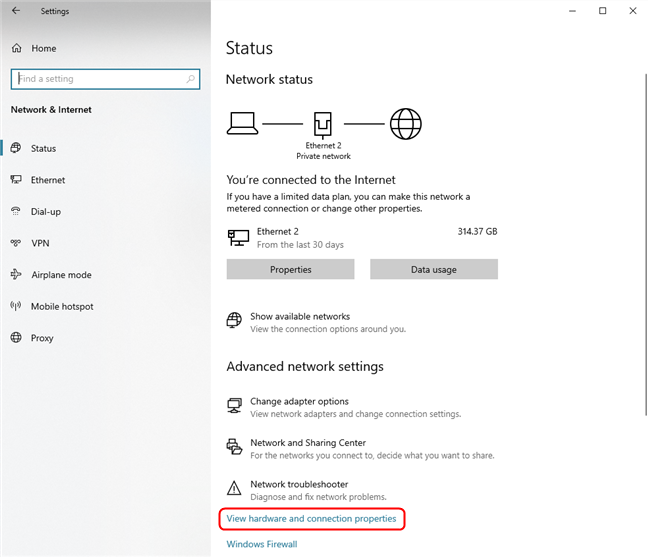
Hoos(Scroll) u deg oo taabo/taabo linkiga guryaha View hardware iyo links Properties
Tallaabadani waxay soo bandhigaysaa macluumaad faahfaahsan oo ku saabsan adabtarada shabakad kasta oo laga helo nidaamka. Hel adabtarada aad xiisaynayso adiga oo eegaya goobta Sharaxaada(Description ) , dabadeed ka eeg goobtiisa Physical Address (MAC) macluumaadka aad u baahan tahay.

Aqoonso adabtarada, ka dibna raadi goobta ciwaanka Physical address ( MAC ).
Haddii kale, haddii aad rabto inaad ogaato cinwaanka MAC ee adabtarada shabakadda ee hadda ku xidhan, ku noqo qaybta Shabakadda & Internetka(Network & Internet) oo guji badhanka Properties ee xidhiidhkaaga firfircoon, sida hoos ka muuqata.

Guji (Click)Guryaha(Properties) si aad u heshid ciwaanka MAC adabiyaha shabakadaada firfircoon(MAC)
Sida had iyo jeer, raadi goobta Ciwaanka Jirka (MAC)(Physical Address (MAC)) si aad u hesho macluumaadka aad u baahan tahay.

Waxaad ka heli kartaa faahfaahin badan, oo uu ku jiro cinwaanka MAC , qaybta Guryaha(Properties)
TALO:(TIP:) Labada nidaamka hawlgalka, waxaad isticmaali kartaa Win X menu(the Win X menu) si aad u hesho qaybta Network & Internet ee Settings app. Kaliya ku cadaadi Windows + X kiiboodhkaaga, ka dibna dooro Xidhiidhada Shabakada(Network Connections) .
6. Soo hel ciwaanka MAC mid ka mid ah adapters-kaaga shabakada adoo isticmaalaya macluumaadka nidaamka(System)
Hab kale oo aad ku arki karto cinwaanka MAC ee adabtarada shabakad kasta oo lagu rakibay qalabkaaga waa adigoo furaya Macluumaadka Nidaamka(opening System Information) . Mid ka mid ah dariiqooyinka lagu sameeyo waa adigoo isticmaalaya Windows Search si aad u raadiso sysinfo , ka dibna dhagsii ama taabo natiijada raadinta macluumaadka nidaamka . (System Information)Ka dib marka la furo, dhinaca bidixda, laba jeer guji ama laba jeer taabo qaybaha(Components) , ka dibna Shabakadda(Network) , oo ugu dambeyntii guji ama taabo Adapter . Tani waxay soo bandhigaysaa liiska adabtarada kasta oo ku jira nidaamkaaga, oo ay la socoto macluumaad faahfaahsan mid kasta. Marka hore(First) , isticmaal qiimaha goobta Magaca(Name) si aad u aqoonsato adabtarada aad raadinayso, ka dibna raadiGoobta cinwaanka MAC(MAC Address) si aad u hesho ciwaanka
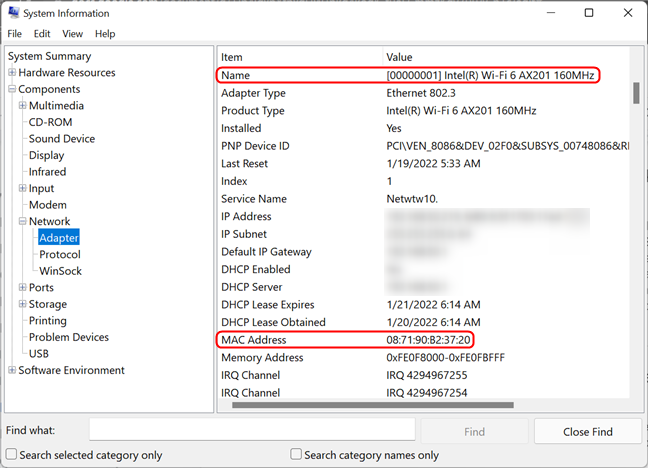
Hel cinwaanka MAC ee adabtarada shabakadaada addoo isticmaalaya aaladda macluumaadka nidaamka(System Information)
7. Sida loo helo cinwaanka MAC ee adabtarada shabakada firfircoon ee ka socda Control Panel
Haddii aad doorbidayso qaabkii hore ee wax loo qabto, waxaad ka heli kartaa cinwaanka MAC ee adaabiyeyaasha shabakada firfircoon ee Guddiga Xakamaynta ee(Control Panel) la ixtiraamo . Fur(Open it) oo taabo ama taabo " Arag heerka shabakada iyo hawlaha(View network status and tasks) " ee hoos yimaada " Network and Internet ."

Arag(View) heerka shabakada iyo hawlaha ku jira Control Panel
Tani waxay furaysaa Shabakada iyo Xarunta Wadaagista(Network and Sharing Center) . Ka fiirso qaybta " Arag shabakadaada firfircoon(View your active networks) " ee dhinaca sare ee midig ee daaqadda. Halkaa, waa inaad aragto magaca mid kasta oo ka mid ah isku xirka shabakadaada firfircoon iyo, dhinacooda midig, faahfaahin badan oo iyaga ku saabsan. Khadka lagu magacaabo Connections wuxuu muujinayaa Ethernet haddii aad isticmaalayso isku xirka shabakad fiilo leh. Haddii aad isticmaalayso xidhiidhka wireless, waxa ku qoran Wi-Fi , oo ay ku xigto magaca shabakada aad ku xidhan tahay. Guji(Click) xiriirka u dhow Connections , sida ka muuqata sawirka hoose.

Isku xirka shabakada firfircoon ayaa lagu muujiyay Xarunta Shabakadda(Network) iyo Wadaagga(Sharing Center)
Daaqadda xaaladda(Status) adabtarada shabakadaada hadda waa la soo bandhigay. Guji(Click) ama taabo badhanka Faahfaahinta .(Details)

Guji badhanka Faahfaahinta
Daaqadda Faahfaahinta Xiriirinta Shabakadda(Network Connection Details) ayaa soo muuqanaysa. Halkan, waxaad ku arki kartaa tafaasiil ballaaran oo ku saabsan isku xirka shabakadaada, oo ay ku jiraan ciwaanka IP-ga, ciwaannada server-yada DNS , iyo in ka badan. Cinwaanka MAC waxa lagu muujiyay khadka Ciwaanka Jirka ee lagu muujiyay sawirka hoose. (Physical Address)Waxaad koobi kartaa oo dhejin(copy and paste) kartaa dhammaan macluumaadka ka muuqda daaqadan, adoo isticmaalaya Ctrl + C / Ctrl + V ee kumbuyuutarkaaga.

Ciwaanka Jirku(Physical Address) waa cinwaanka MAC ee adabtarada shabakada
TALO: (TIP:) Ma(Did) ogtahay in aad bedeli karto (macaash) ciwaankaaga MAC ? Halkan waxaa ah maqaal ku tusinaya todobo dariiqo oo aad ku beddesho ama aad ku shubto ciwaanka MAC ee Windows-ka(seven ways to change or spoof the MAC address in Windows) iyo maqaal ku saabsan sida loo soo celiyo ciwaanka MAC ee asalka ahaa ee kaarka shabakadaada(how to restore the original MAC address of your network card) .
Ma taqaanaa siyaabo kale oo lagu helo ciwaanka MAC ee Windows ?
Sida aad arki karto, Windows waxay bixisaa habab badan oo lagu helo cinwaanka MAC ee adabtarada shabakad kasta. Hababka lagu muujiyey maqaalkani waa kuwa ugu fudud ee aan naqaano, iyada oo la adeegsanayo qalabyada iyo amarada kaliya ee laga heli karo Windows . Haddii aad taqaan siyaabo kale oo aad ku heli karto cinwaanka MAC ee adabtarada shabakadda, ha ka waaban inaad la wadaagto qaybta faallooyinka.
Related posts
Su'aalo fudud: Waa maxay cinwaanka MAC, sideese loo isticmaalaa?
6 siyaabood oo aad dib ugu soo celin karto cinwaanka MAC ee asalka ah ee kaarka shabakadaada
Sida loo sameeyo Windows 11 hotspot-
Sida loo rakibo daabacaha wireless-ka ee shabakadaada Wi-Fi -
Waa maxay koox-guri? Sida loo isticmaalo Windows 7 Homegroup
Sideen dib ugu dejiyaa ASUS router-kayga goobtiisa warshadda? (4 siyaabo)
Sida loo helo shabakadaha wireless-ka qarsoon (SSIDs) ee aaggaaga, gudaha Windows
Su'aalo fudud: Waa maxay goobaha shabakadeed ee Windows?
Sida loogu xidho Shabakadaha Wireless-ka ee Windows 8 iyo Windows 8.1
U dejiso TP-Link Wi-Fi 6 routerkaaga sidii VPN server -
Sida loo dejiyo jadwal wakhti ah TP-Link Wi-Fi 6 router kaaga -
Sida loo isticmaalo wadaaga horumarsan ee Windows si loo wadaago galka isticmaalayaasha gaarka ah
Kooxda shaqada ee Windows 10 iyo sida loo beddelo
Sideen ku helaa cinwaanka IP-ga ee router-kayga? Hagaha oo dhamaystiran
Sida loo beddelo ama loo mariyo cinwaanka MAC ee Windows (7 siyaabo)
Su'aalo Fudud: Waa maxay server-ka wakiil iyo maxay ka dhigan tahay?
ASUS AiProtection: Daar ama Demi? Kor u qaad ammaanka routerkaaga!
Waa maxay Wi-Fi Sense gudaha Windows 10 iyo sida loo isticmaalo
Sida loo iloobo shabakadaha Wi-Fi gudaha Windows 11 -
Sida loo sameeyo kontaroolada waalidka ee ASUS router -
